CAD上机训练Word文档格式.docx
《CAD上机训练Word文档格式.docx》由会员分享,可在线阅读,更多相关《CAD上机训练Word文档格式.docx(55页珍藏版)》请在冰豆网上搜索。
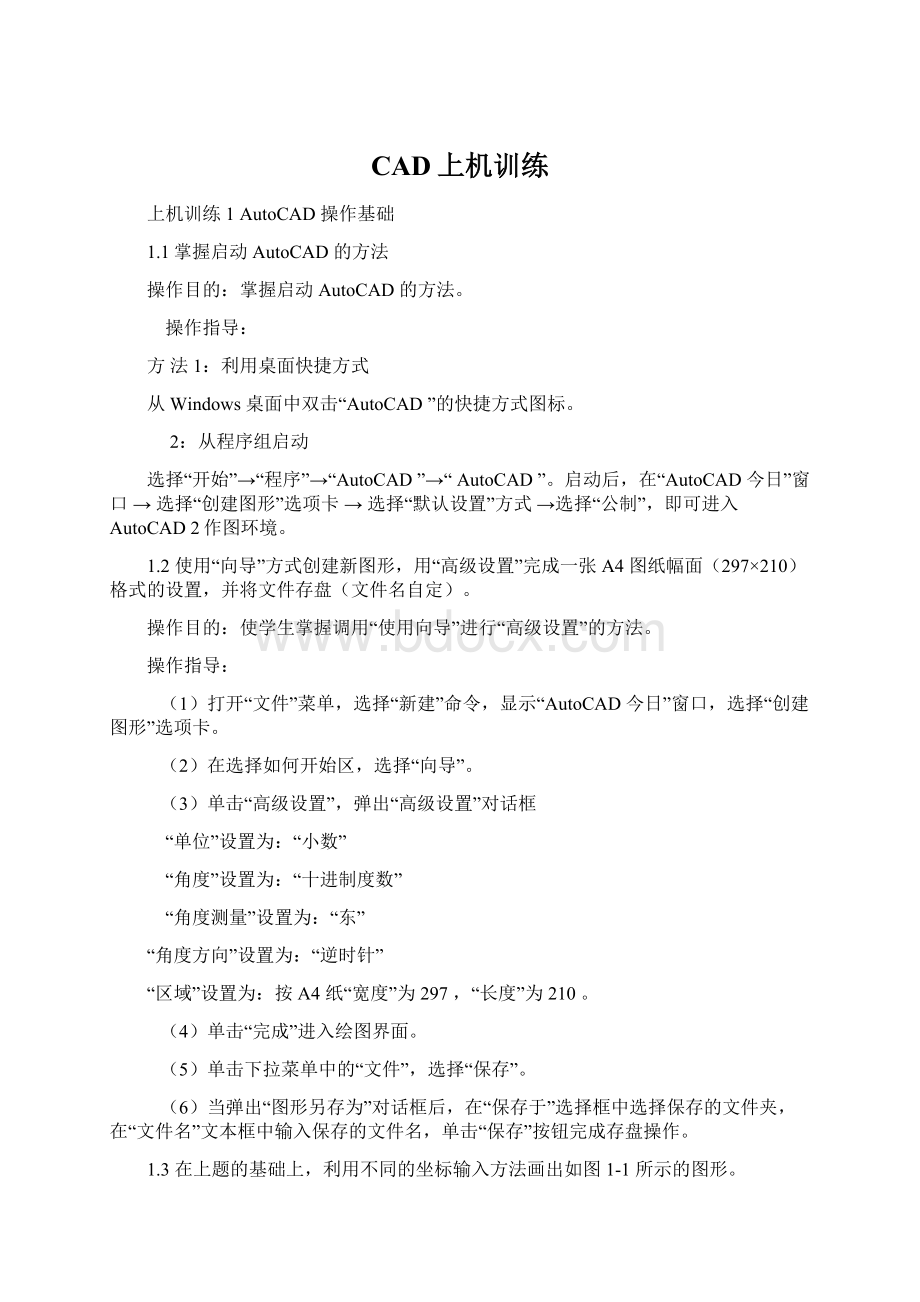
1.3在上题的基础上,利用不同的坐标输入方法画出如图1-1所示的图形。
图1-1操作题
通过本操作,使读者理解并掌握点的直角坐标和极坐标的表示方法及使用方法。
方法1
使用绝对直角坐标。
命令:
_line
/执行“直线”命令
指定第一点:
50,50
/起点坐标(50,50)
指定下一点或[放弃(U)]:
190,50
190,100
指定下一点或[闭合(C)/放弃(U)]:
150,140
140,140
140,110
80,110
80,150
50,150
50,50
/按回车键,结束直线命令
方法2
使用相对直角坐标。
_line
@140,0
@0,50
@-40,40
@-10,0
@0,-30
@-60,0
@0,40
@-30,0
@0,-100
/按回车键,结束命令方法3
使用相对极坐标。
_line
@140<
@50<
90
@10<
180
@30<
-90
@60<
@40<
@100<
270
/按回车键结束命令
1.4利用点的绝对或相对直角坐标输入方法画出图1-2所示的图形。
图1-2操作题
通过本操作,使读者掌握点的绝对或直角坐标的表示方法及使用方法。
参照操作题1-3作图方法。
上机训练2基本命令
2.1按1:
1的比例绘制如图2-1所示图形(不用标注尺寸)。
图2-1
操作题图形
使读者掌握绘制直线、圆和圆弧的方法。
(1)单击“绘图”→“直线”,或在命令行输入“LINE”命令,有提示:
命令:
_line指定第一点:
100,100
/输入A点的坐标并回车
@-6,0
/输入下一点的相对坐标并回车
@0,5
@50,0
@0,-5
@-6,0
/按回车键结束本命令
(2)单击“绘图”→“圆弧”→“起点、端点、半径”,命令行提示:
arc指定圆弧的起点或[圆心(CE)]:
/用鼠标指定第一个端点A
指定圆弧的第二点或[圆心(CE)/端点(EN)]:
e
/输入E并回车,选择端点方式
指定圆弧的端点:
/用鼠标指定第二个端点B
指定圆弧的圆心或[角度(A)/方向(D)/半径(R)]:
_r指定圆弧半径:
34
/输入半径34并回车
2.2利用“同心复制”和“修剪”命令,将图2-2中的左图修改为右图。
图2-2
使读者掌握“同心复制”和“修剪”命令的使用方法。
(1)单击“工具栏”中的
命令按钮,命令行提示
/输入坐标100,100并回车
/输入坐标@46,0并回车
/输入坐标0@0,54并回车
/输入坐标@-46,0并回车
/输入C并回车
(2)单击“工具栏”的
命令按钮,命令行提示:
_offset
指定偏移距离或[通过(T)]<
6.0000>
:
3
/输入3并回车
选择要偏移的对象或<
退出>
/选择要偏移的长边
指定点以确定偏移所在一侧:
/用鼠标指定要偏移的一侧
/选择要偏移的另一个长边
/用鼠标指定要偏移的一侧
/选择要偏移的短边
/选择要偏移的另一个短边
按以上方法分别将两个长边偏移(同心复制)5、10、5;
将两个短边偏移6,12,6。
(3)单击“工具栏”的
_trim
当前设置:
投影=UCS边=无
选择剪切边...
选择对象:
/用鼠标选择对象,提示“找到1个”
/用鼠标选择对象,提示“找到1个,总计2个”
/回车,结束选择对象
选择要修剪的对象或[投影(P)/边(E)/放弃(U)]:
/选择要修剪的部分,回车
按照上面的方法依次修剪多余的部分。
2.3
利用绘制“圆”的命令和“修剪”命令绘制如图2-3所示的图形。
使读者掌握圆的多种画法以及“修剪”命令的运用。
(1)单击“绘图”→“圆”→“圆心、半径”,命令行提示:
_circle指定圆的圆心或[三点(3P)/两点(2P)/相切、相切、半径(T)]:
100,100
/输入圆心坐标(100,100)并回车
指定圆的半径或[直径(D)]:
40
/输入半径40并回车
图2-3
(2)单击“绘图”→“圆”→“圆心、半径”,命令行提示:
180,100
/输入圆心坐标(180,100)并回车
指定圆的半径或[直径(D)]<
40.0000>
/输入半径25并回车
(3)单击“绘图”→“圆”→“相切、相切、半径”,命令行提示:
_ttr
在对象上指定一点作圆的第一条切线:
/用鼠标指定R25的圆上部
在对象上指定一点作圆的第二条切线:
/用鼠标指定R40的圆上部
指定圆的半径<
25.0000>
30
/输入半径30并回车
(4)单击“绘图提→提圆”→“相切、相切、半径”,命令行提示:
/用鼠标指定R40的圆下部
/用鼠标指定R25的圆下部
30.0000>
38
/输入半径38并回车
(5)单击“工具栏”的
按钮,命令行提示:
/用鼠标选择对象,提示“找到1个”
/用鼠标选择对象,提示“找到1个,总计2个”
/用鼠标选择对象,提示“找到1个,总计3个”
/回车结束选择对象的操作
2.4
利用“直线”命令和“修剪”命令绘制如图2-4所示的图形。
通过本操作,使读者进一步掌握直线的多种画法以及图形编辑命令的使用方法。
(1)主要轮廓线可使用“直线”命令,利用点的直角坐标和相对极坐标绘制。
(2)图形上部形状可使用“同心复制”和“剪切”命令,利用图形编辑命令实现。
图2-4
2.5
按尺寸绘制如图2-5所示的图形。
图2-5
(1)使用“直线”命令,绘制中心线。
(2)使用“圆”命令,按尺寸绘制各圆,如:
¢23、R11、R49等圆。
(3)使用“直线”命令按相对极坐标方式,以¢23圆心为起点分别绘制50°
和35°
角的斜线。
注意线段长度要大于49。
(4)利用“剪切”命令编辑图形,如图2-5所示结果。
上机训练3编辑命令
3.1利用“多重复制”、“倒角”及“比例缩放”命令绘制如图3-1所示图形。
使读者掌握“多重复制”及“倒角”命令的使用方法。
(1)单击“绘图”→“圆”→“圆心、半径”,命令行提示为:
/用鼠标在屏幕上单击选择圆心
/输入半径15并回车
图3-1
(2)单击“工具栏”中的
按钮,命令行提示为:
_copy
/用鼠标选择对象,提示“找到1个”,回车
/回车,结束选择对象的操作
指定基点或位移,或者[重复(M)]:
/输入M并回车
指定基点:
指定位移的第二点或<
用第一点作位移>
/输入@30,0并回车
指定位移的第二点或<
/输入@60,0并回车
/输入@90,0并回车
/按ESC键结束操作
(1)、
(2)步操作可绘制出最底下的四个圆。
(3)单击“绘图”→“圆”→“相切、相切、半径”命令行提示为:
/用鼠标选择
15.0000>
/输入15并回车
(4)单击“工具栏”中的
_copy
/用鼠标选择对象
找到1个
/回车结束选择
/输入@30,0
(3)、(4)步的操作可绘制出第二行的三个圆,同样方法绘制第三行的两个圆。
(5)单击“绘图”→“圆”→“相切、相切、半径”命令行提示为:
(6)利用“直线”命令画出三条直线。
(7)单击“工具栏”的
命令按钮,命令行提示为:
选择第一条直线或[多段线(P)/距离(D)/角度(A)/修剪(T)/方法(M)]:
/输入D并回车
指定第一个倒角距离<
0.0000>
/输入4并回车
指定第二个倒角距离<
4.0000>
/输入4并回车
/回车
CHAMFER
(“修剪”模式)当前倒角距离1=4.0000,距离2=4.0000
/鼠标选中直线
选择第二条直线:
/鼠标选中第二条直线
按上面方法依次把三条切线倒角。
(8)单击“工具栏”中的
命令按钮,命令行中有提示:
_scale
/用鼠标选择对象,提示“找到18个”
/用鼠标选择缩放的基点
指定比例因子或[参照(R)]:
/输入R并回车
指定参考长度<
1>
指定第二点:
/用鼠标指定第一点和第二点
指定新长度:
/输入180并回车
3.2利用“多边形”、“阵列”和“镜像”命令绘制如图3-2所示的图形。
图3-2二维平面图形
使读者掌握“矩形”、“阵列”和“镜像”命令的使用方法。
(1)单击“工具栏”中的“多边形”命令按钮
,命令行提示为:
_polygon输入边的数目<
4>
/输入边数4并回车
指定多边形的中心点或[边(E)]:
/输入E并回车
指定边的第一个端点:
/输入第一个端点的坐标100,100并回车
指定边的第二个端点:
/输入第二个端点的坐标160,100并回车
(2)单击“绘图”→“圆弧”→“起点、端点、半径”,命令行提示为:
_arc指定圆弧的起点或[圆心(CE)]:
/用鼠标指定第一个端点
/用鼠标指定另一个端点,有提示“_e”
/输入半径60并回车
(3)选取对象后,单击“工具栏”中的“阵列”命令按钮
_array找到1个
输入阵列类型[矩形(R)/环形(P)]<
P>
/输入P并回车
指定阵列中心点:
/输入130,130并回车
输入阵列中项目的数目:
指定填充角度(+=逆时针,-=顺时针)<
360>
/回车,确定位360度
是否旋转阵列中的对象?
[是(Y)/否(N)]<
Y>
/输入y并回车
(4)选取对象后,单击“工具栏”中的“镜像”命令按钮
_mirror找到5个
指定镜像线的第一点:
/输入坐标230,100并回车
指定镜像线的第二点:
/输入坐标230,120并回车
是否删除源对象?
N>
/输入N并回车
/输入坐标200,90并回车
/输入坐标210,90并回车
/输入坐标240,100并回车
/输入坐标220,80并回车
3.3
利用“点”、“多段线”、“延伸”及“删除”命令绘制如图3-3所示的图形。
图3-3平面图形
使读者掌握“点”、“多段线”、“延伸”及“删除”命令的使用。
(1)单击“绘图”→“圆”→“圆心、半径”,命令行提示为:
_circle指定圆的圆心或[三点(3P)/两点(2P)/相切、相切、半径
(T)]:
100,100
/输入圆心坐标100,100
50.0000>
50
/输入半径50并回车
(2)单击“绘图”→“点”→“定数等分”,命令行提示为:
_divide
选择要定数等分的对象: